특정 친구와 만 Facebook 게시물을 공유하는 방법
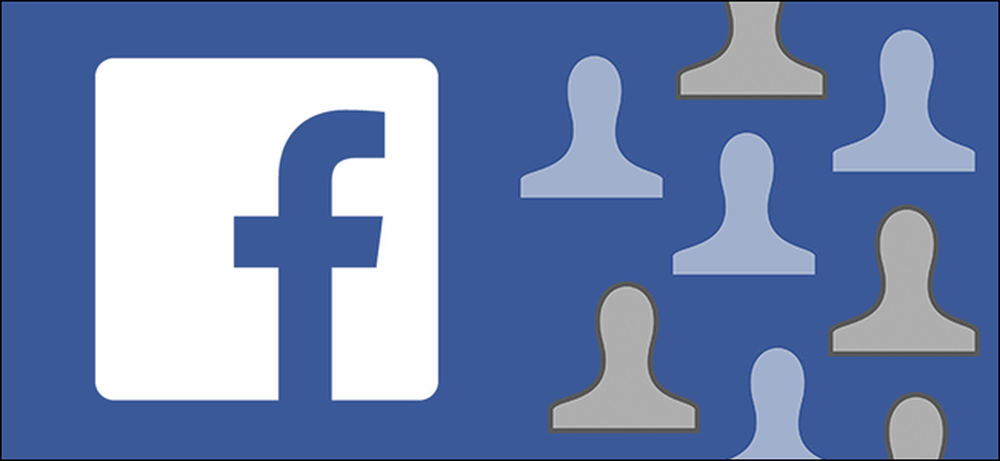
친한 친구, 친척, 직장 동료, 이웃, 좋아하는 사람이 많이 있지만 항상 모든 것을 공유하고 싶지는 않은 친구 목록이 포함 된 친구 목록을 축적 한 경우 와. 콘텐츠를 선택적으로 공유하는 방법을 보여주는 글을 읽으십시오..
친애하는 방법 긱하려면,
첫 번째 아이는 한 달 만에 만기가되며 페이스 북에 대해 생각하고 있습니다. 나는 아기 사진 (조부모, 아줌마, 삼촌, 가장 친한 친구 등)을 실제로보고 싶어하는 사람들과 많은 아기 사진을 공유하고 싶지만, 내 친구들에게 뉴스 피드에 그들이 할 수있는 수많은 사진을 넘치고 싶지는 않습니다. 보는 데 관심이있는 모든 사람이 아닐 것입니다..
나는 당신이 당신의 친구 목록에있는 사람들이나 완전히 공개 된 사람들과 같이 넓은 범주의 페이스 북 게시물에 대한 당신의 청중을 선택할 수 있다는 것을 알고 있습니다. 그러나 그것을 전체 친구 목록보다 작은 그룹과 공유하고 싶다면 어떻게해야할까요? 내가 아주 빡빡한 보안으로 무엇인가를 숨기려고하는 것만 큼은 아니지만 동료들의 긴 목록을 폭파하는 대신 실제로 콘텐츠를보고 싶은 사람들과 콘텐츠를 공유하고 싶다. 년, 그리고 다른 사람들은 아마 매일 아기 사진을 보지 않아도 내 친구 목록에.
페이스 북은 내가하고 싶은 일을 할 수 있을까? 아니면 모든 사람들과 공유 할 수있는 그런 종류의 통제인가? 페이스 북의 사명 선언문?
진정으로,
페이스 북의 호기심
첫째로, 첫 아이의 임박한 임박한 축하드립니다. 둘째, 우리는 귀여운 아기 사진을 보는 것을 좋아하지 않지만 많은 사람들이 특히 가까이에 있지 않은 사람들의 아기 사진을 보지 않아도된다는 사실을 깨닫기를 바랍니다. 당신은 분명 사려 깊은 페이 스북 사용자들의 최고 단계에있는 것 같습니다..
프론트 및 센터 기능은 아니지만 페이스 북은 실제로 수행하고자하는 작업을 정확히 수행 할 수있는 작은 도구 모음을 가지고 있습니다. 대부분의 사람들은 친구와 페이스 북을 (개인 소셜 미디어 도구로 사용하는 경우) 또는 모든 사람과 (브랜드 플랫폼으로 사용하는 경우) 간단히 공유하지만 콘텐츠를 누가 볼지를 신중하게 관리 할 수있는 세분화 된 도구가 있습니다 매우 넓은 개인 / 공개 범주를 넘어서 잘 게시 할 수 있습니다. 이 도구들에 대해 살펴 보겠습니다..
구조에 Facebook 목록
당신은 아기 사진에 대해 묻는 글을 썼지 만,이 트릭은 다양한 것들을 위해 잘 작동합니다. 누군가가 자신의 직장과 관련된 많은 뉴스 기사, 주제 또는 사진을 게시하고 직접 동료 및 원거리 동료와 공유하고 싶을 경우 (그러나 그러한 문제로 친척을 지명 할 필요는 없음) 동료 명단을 만들 수 있습니다 그리고 동료들. 또한 현지 주제 및 뉴스에 대한 유용한 트릭입니다. 친구 목록에 500 명의 친구가있을 수 있지만 해당 지역의 가장 좋은 개 워커에 대한 질문은 귀하의 도시에 거주하는 친구와 만 관련이 있습니다.
기본적으로 Facebook에는 친한 친구, 지인 및 제한된 3 개의 목록이 이미 있습니다. 친한 친구 목록에 누군가를 추가하면 소식을 올릴 때마다 직접 알림을 받게됩니다 (친한 친구가 게시 한 소식이 뉴스 피드에서 손실되지 않도록하려면 유용합니다). 지인 목록에 누군가를 추가하면 그들이 게시 한 내용이 뉴스 피드에 거의 나타나지 않습니다. 제한 목록을 사용하면 친구 목록에 누군가를 추가 할 수는 있지만 공개하거나 태그를 지정하지 않으면 콘텐츠를 공유 할 수 없습니다.
또한 페이스 북에는 직장, 도시 및 가족과 같은 것을 기반으로 목록을 만드는 "스마트 목록"이 있습니다. 기본 목록을 사용하면 소식을보다 세부적으로 관리 할 수 있지만 사용자의 목적에 따라 너무 광범위합니다. 똑똑한 명부는 더 낫다, 그러나 1 개의 긴요 한 결함이있다 : 당신의 친구 네트워크에있는 사람이 명부가 끄는 그룹의 일원으로 확인되지 않는 경우에 (예를 들면. 취업 장소, 도시 등의 목록이없는 경우) 스마트 목록에 추가되지 않습니다. 관심있는 친구 그룹과 단일 주제의 콘텐츠를 공유하기 위해 맞춤 목록을 만들자. 페이스 북의 알고리즘과는 달리 페이스 북 프로필 작성 방법에 관계없이 누가리스트에 올 것인지 정확하게 알 수 있습니다..
사용자 지정 목록 만들기
페이스 북 계정에 사용자 정의 목록 로그를 작성하고 왼쪽 탐색 열에서 "친구"항목을 볼 때까지 뉴스 피드를 아래로 스크롤하십시오. 섹션 위에 마우스를 올려 놓고 옵션이 나타나면 "자세히"를 클릭하십시오.
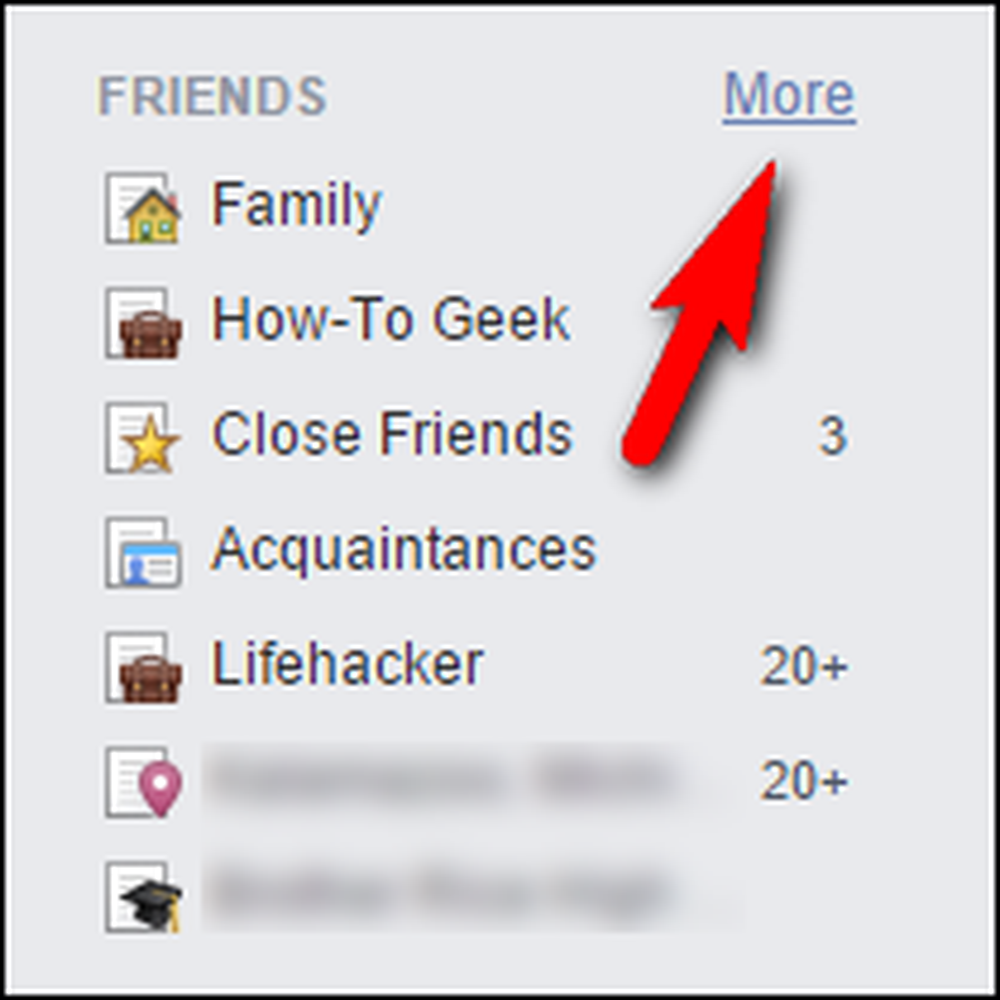
이 기사를 읽는 동안 로그인 한 경우이 링크를 통해 목록 메뉴로 직접 이동할 수도 있습니다. 일단 당신이 목록 메뉴에 있다면 그것은 당신이 공유하고 싶은 콘텐츠에 관심이 있다고 생각하는 사람들의 간단한 목록을 만들 때입니다.
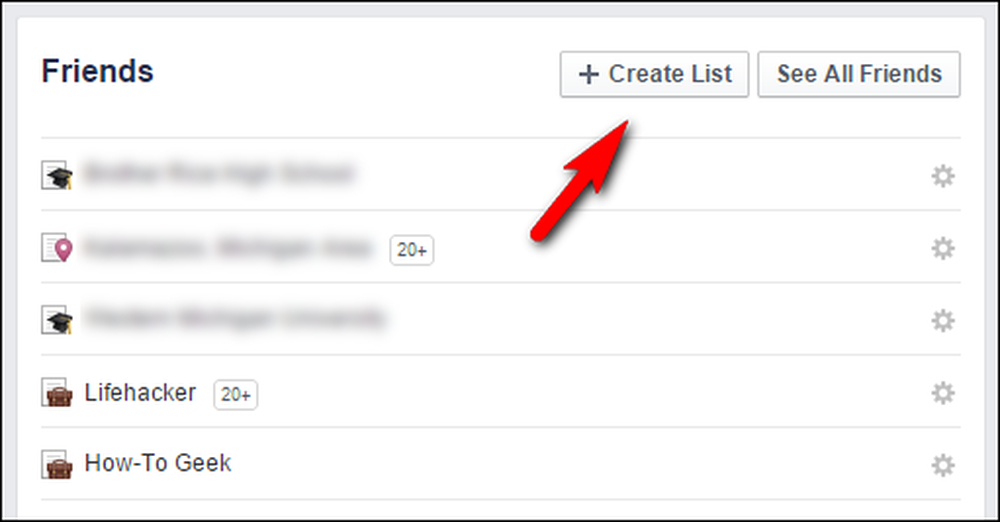
메뉴 상단의 "목록 만들기"버튼을 클릭하십시오. 데모 목적을 위해 우리는 로봇 공룡을 좋아하는 친구들을위한 목록을 만들 것입니다. 그러한 목록에 적합한 이름은 무엇입니까? Robo Dino Fans, 물론.
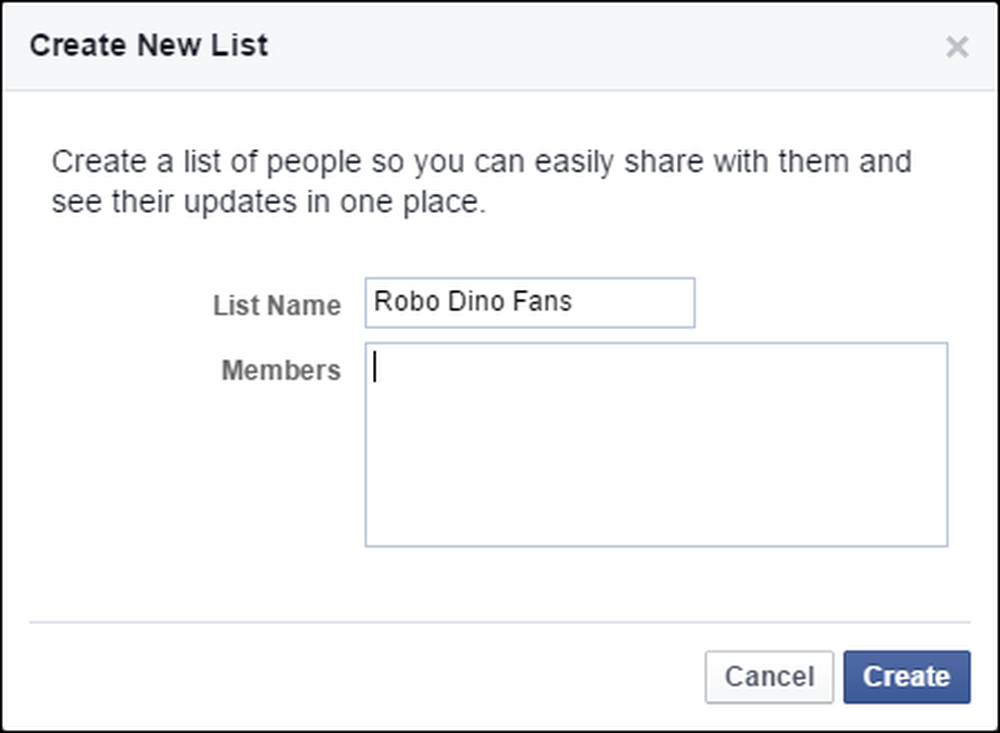
'회원'상자에서 포함하려는 친구에게 타이핑을 시작하십시오 (Facebook은 검색 및 태그 도구와 마찬가지로 부분 이름을 자동 완성합니다). 여러분이 지금 당장 머리 위로 떨어져 있다고 생각할 수 없다면 걱정하지 마십시오. 나중에 프로필 페이지를 방문하거나 뉴스 피드에서 자신의 소식을 클릭하여 개별 친구를 추가 할 수 있습니다.
완료되면 "만들기"를 클릭하십시오. 페이스 북은 새로운 목록의 사람들이 생성 한 게시물의 사용자 정의 피드로 넘어갑니다. 원래 질문은 사용자 정의 사용자 목록에 콘텐츠를 게시하는 방법에 초점을 맞추었지만 목록을 사용하여 자신의 소비를 위해 사용자 지정 콘텐츠 목록을 만들 수 있다는 점에 유의해야합니다. 무료 쿠폰이나 게임 코드를 얻기 위해 Facebook에서 여러 브랜드를 따라 다니는 경우, 매일 쉽게 리뷰 할 수있는 브랜드 목록을 만들 수 있습니다..
사용자 지정 목록에 내용 게시
사용자 지정 목록을 사용하여 목록에있는 사람들만을위한 콘텐츠가 포함 된 게시물을 만들 수 있습니다. 게시 버튼 옆에있는 잠재 고객 버튼을 클릭하십시오. 이 버튼에는 기본 공유 상태가 표시됩니다. 대부분의 사람들은 스크린 샷과 마찬가지로 '친구'를 읽습니다..
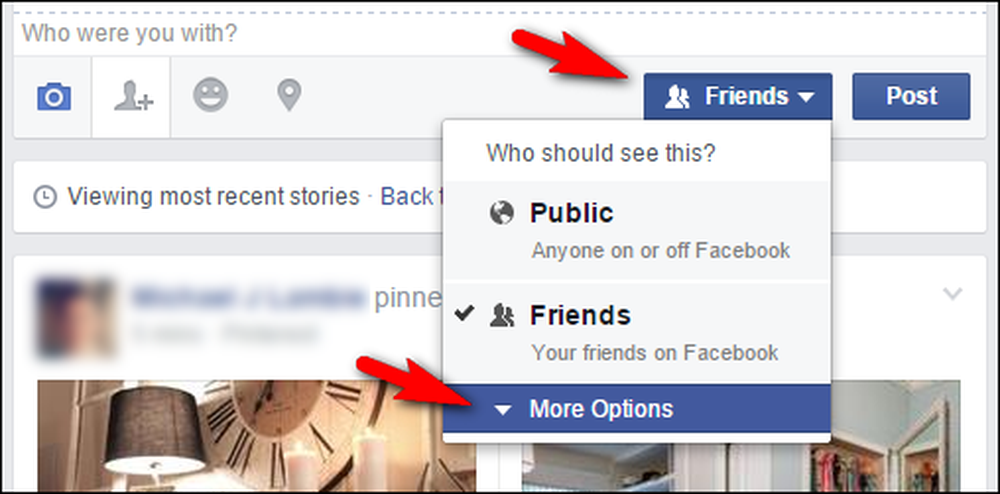
"추가 옵션"을 선택한 다음 새로 확장 된 목록에서 새 목록을 선택하십시오..
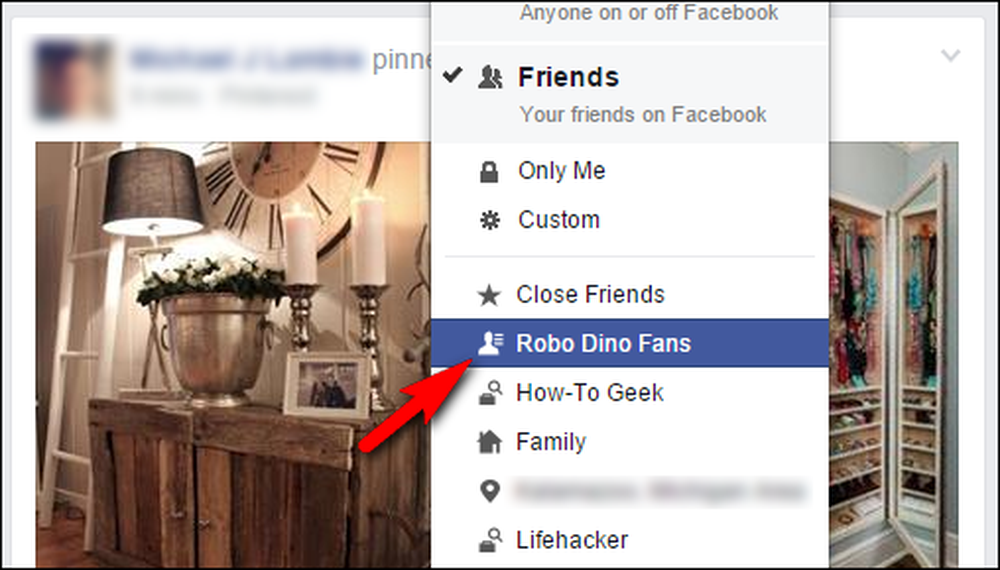
콘텐츠를 선택하고 지금 메시지 작성.

관객 인디케이터가 "Robo Dino Fans"라는 목록 아이콘임을 알 수 있습니다.이 게시물을 올리면 우리 목록에 올 수있는 행운의 공룡 팬들에게만 표시됩니다..
그게 전부입니다! 목록을 사용하여 목록 자체를 만드는 작업을 완료 한 후에는 잠재 고객 선택 버튼을 클릭하고 공유하려는 콘텐츠의 적절한 목록을 선택하는 것만 큼 간단합니다..
소셜 미디어 사이트, 개인 정보 보호 설정 또는 기타 기술 관련 문제에 대한 질문이 있으십니까? [email protected]으로 이메일을 보내주십시오. 최선을 다해 도와 드리겠습니다..




